问:如何配置TP-Link TL-WDR8500路由器?我刚购买了一台TP-Link TL-WDR8500无线路由器,想知道该如何进行连接和设置以实现网络访问。
答:为了使您的TL-WDR8500无线路由器能够正常连接并使用互联网服务,您可以按照以下步骤逐步操作:
1、正确连接TL-WDR8500路由器
2、正确配置电脑IP地址
3、设置TL-WDR8500路由器
4、验证设置是否成功
小贴士:若想用手机完成设置,请查阅相关指南。

TP-Link TL-WDR8500路由器
第一步:正确连接TL-WDR8500路由器
1、当宽带通过电话线接入时
您需要准备两根网线,将TL-WDR8500路由器的WAN端口连接到ADSL调制解调器(宽带猫);同时,将路由器的一个LAN端口(如1、2、3、4中的任一端口)与计算机相连,连接方式如下图所示:
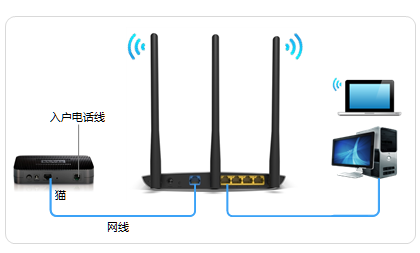
宽带通过电话线接入时,TL-WDR8500路由器的正确连接方法
2、当宽带通过光纤接入时
同样需要准备两根网线,将TL-WDR8500路由器的WAN端口连接到光猫;再将路由器的一个LAN端口与计算机连接,连接方式如下图所示:
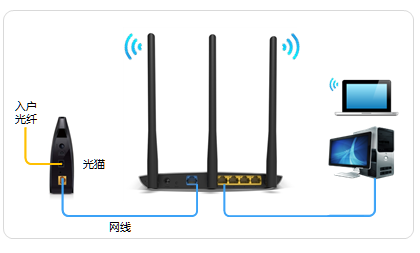
宽带通过光纤接入时,TL-WDR8500路由器的正确连接方法
3、当宽带通过入户网线接入时
只需一根网线即可,将TL-WDR8500路由器的WAN端口连接到运营商提供的入户网线;然后将路由器的一个LAN端口与计算机连接,连接方式如下图所示:
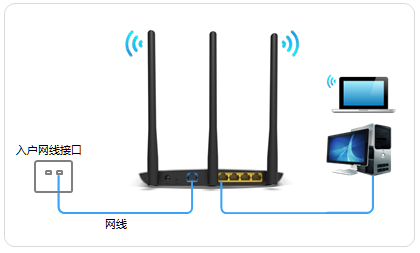
宽带通过入户网线接入时,TL-WDR8500路由器的正确连接方法









 陕公网安备41159202000202号
陕公网安备41159202000202号